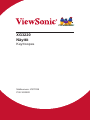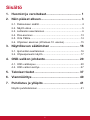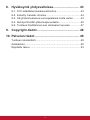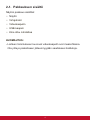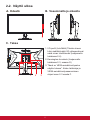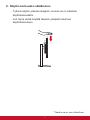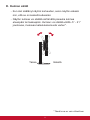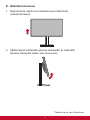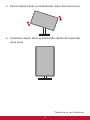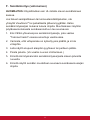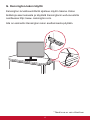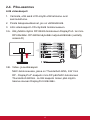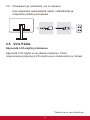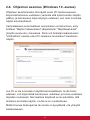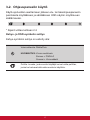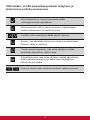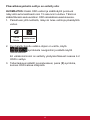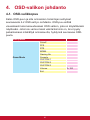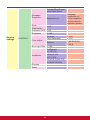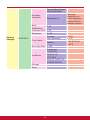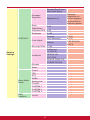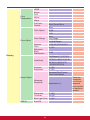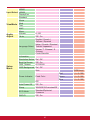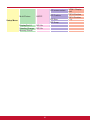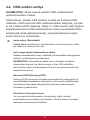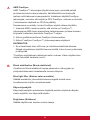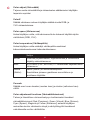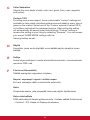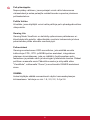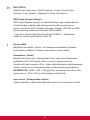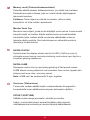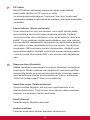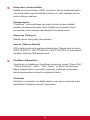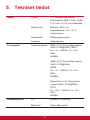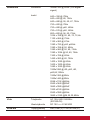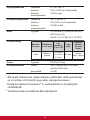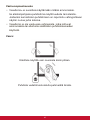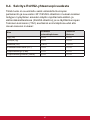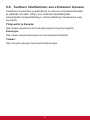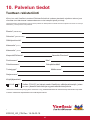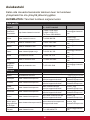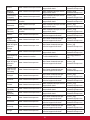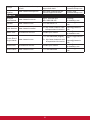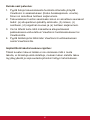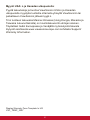XG3220
Näyttö
Kayttoopas
Mallinumero:
VS17039
P/N: XG3220

Kiitos, kun valitsit ViewSonicin
Yli 30 vuotta maailman johtavana visuaalisten ratkaisujen
toimittajana ViewSonic on omistautunut ylittämään maa-
ilman teknologisen evoluution, innovaation ja yksinker-
taisuuden odotukset. Me ViewSonicissa uskomme, että
tuotteillamme on potentiaali tehdä positiivinen vaikutus
maailmaan ja olemme luottavaisia, että valitsemasi View-
Sonic-tuote on sinulle laadukas valinta.
Kiitos vielä kerran, että valitsit ViewSonicin!

iii
Sisältö
1. Huomiot ja varoitukset ....................................... 1
2. Näin pääset alkuun ............................................. 3
2-1. Pakkauksen sisältö ........................................................... 4
2-2. Näyttö ulkoa ...................................................................... 5
2-3. Laitteiston asentaminen .................................................... 6
2-4. Pika-asennus .................................................................. 13
2-5. Virta Päälle ...................................................................... 14
2-6. Ohjaimen asennus (Windows 10 -asetus) ...................... 15
3. Näyttökuvan säätäminen ................................. 16
3-1. Ajoitustilan asettaminen .................................................. 16
3-2. Ohjauspaneelin käyttö ..................................................... 17
4. OSD-valikon johdanto ...................................... 20
4-1. OSD-valikkopuu .............................................................. 20
4-2. OSD-valikon selitys ......................................................... 27
5. Tekniset tiedot .................................................. 37
6. Vianmääritys ..................................................... 40
7. Puhdistus ja ylläpito ........................................ 41
Näytön puhdistaminen ............................................................ 41

iv
8. Hyväksyntä yhdysvalloissa ............................. 43
8-1. FCC-säädöstenmukaisuusilmoitus .................................. 43
8-2. Industry Canada -ilmoitus ............................................... 44
8-3. CE-yhdenmukaisuus eurooppalaisia maita varten .......... 44
8-4. Selvitys RoHS2-yhteensopivuudesta .............................. 45
8-5. Tuotteen hävittäminen sen elinkaaren lopussa ............... 47
9. Copyright-tiedot ............................................... 48
10. Palvelun tiedot .................................................. 49
Tuotteen rekisteröinti .............................................................. 49
Asiakastuki .............................................................................. 50
Rajoitettu takuu ....................................................................... 53

1
1. Huomiot ja varoitukset
1. Lue nämä ohjeet kokonaan ennen laitteen käyttämistä.
2. Säilytä nämä ohjeet turvallisessa paikassa.
3. Huomioi kaikki varoitukset ja toimi ohjeiden mukaisesti.
4. Istu vähintään 45 cm etäisyydellä näytöstä.
5. Käsittele näyttöä aina huolellisesti sitä liikuttaessasi.
6. Älä koskaan irrota takakantta. Tämä näyttö sisältää
korkeajännitteisiä osia. Voit loukkaantua vakavasti, jos kosketat
näitä osia.
7. Älä käytä laitetta veden lähellä. Varoitus: Tulipalon tai
sähköiskun vaaran vähentämiseksi älä altista tätä laitetta
sateelle tai kosteudelle.
8. Vältä altistamista näyttöä suoralle auringon valolle tai muulle
lämmönlähteelle. Suuntaa näyttö pois suorasta auringonvalosta
häikäisyn vähentämiseksi.
9. Puhdista pehmeällä, kuivalla liinalla. Jos tarvitaan
lisäpuhdistusta, katso lisäohjeita tämän oppaan "Näytön
puhdistaminen"-luvusta.
10. Vältä näytön koskettamista. Ihon rasva on vaikea poistaa.
11. Älä hankaa tai käytä painetta näyttöpaneelin, koska se voi
vahingoittaa ruutua pysyvästi.
12. Älä tuki ilma-aukkoja. Asenna valmistajan ohjeiden mukaisesti.
13. Älä asenna laitetta lähelle lämpölähteitä kuten esimerkiksi
lämpöpatteria, lämpörekisteriä tai uunia sekä muita laitteita
(kaiuttimet mukaanlukien) jotka tuottavat lämpöä.
14. Laita näyttö hyvin tuuletetulle alueelle. Älä laita näytön päälle
mitään, mikä ehkäisee lämmön hajaantumista.

2
15. Älä laita raskaita esineitä näytön päälle, videokaapelia tai
virtajohtoa.
16. Jos läsnä on savua, epänormaalia ääntä, tai outoa tuoksua,
sammuta laite välittömästi ja ota yhteys myyjääsi tai
ViewSonic:iin. Näytön käyttämisen jatkaminen on vaarallista.
17. Älä jätä huomiotta polarisoidun tai maadoitetun pistokkeen
turvarakennetta. Polarisoidussa pistokkeessa on kaksi terää
joista toinen on leveämpi. Maadoitetussa pistokkeessa on kaksi
terää ja kolmas pistoke, joka on maadoitusta varten. Leveä terä
ja kolmas piikki on turvatae. Jos pistoke ei sovi sähkörasiaasi,
ota yhteyttä sähkömieheen, joka vaihtaa sähkörasian
pistokkeeseen sopivaksi.
18. Varmista että virtajohdon yli ei kävellä tai ettei sitä puristeta
varsinkaan pistoke- ja liitinkohdista, sekä laitteesta ulostulevista
kohdista. Varmista että virtalähde on lähellä laitetta helposti
saavutettavissa.
19. Käytä ainoastaan valmistajan määrittelemiä liitännäisiä/
apulaitteita.
20. Käytä ainoastaan rattaiden, jalustan, kolmijalan, kannattimen tai
pöydän kanssa, joka on valmistajan määrittelemä.
Käyttäessäsi rattaita, ole varovainen liikuteltaessa
laite/ratasyhdistelmää, jotta välttyisit vahingolta
sen kaatuessa.
21. Irroita laitteen virtajohto, jos et käytä sitä pitkään aikaan.

3
2. Näin pääset alkuun
Mikäli ilmenee ongelmia ja ostamasi tuote pitää jostakin syystä
palauttaa, säilytä alkuperäinen pakkaus, rekisteröintilomake ja kuitti.
Näiden kohteiden mukanaolo helpottaa tuotteesi tarkistamista ja
korjaamista, rahojen palautusta ja/tai tuotteen palauttamista sinulle.
Jos sinulla ilmenee ongelmia tuotteen käytössä tai kysymyksiä,
joihin ei ole vastausta Käyttöoppaassa, ota yhteys asiakaspalveluun
tuen saamiseksi.
Tärkeää! Säästä alkuperäinen laatikko ja pakkausmateriaali tulevia
kuljetustarpeita varten.
HUOMAUTUS: Tässä käyttöoppaassa käytetty termi "Windows"
viittaa Microsoft Windows -käyttöjärjestelmään.

4
2-1. Pakkauksen sisältö
Näytön pakkaus sisältää:
• Näyttö
• Virtajohdot
• Videokaapelin
• USB-kaapeli
• Kiire Alku Johdattaa
HUOMAUTUS:
1
Laitteen toimitukseen kuuluvat videokaapelit ovat maakohtaisia.
Ota yhteys paikalliseen jälleenmyyjään saadaksesi lisätietoja.

5
2-2. Näyttö ulkoa
A. Edestä B. Vasemmalta ja oikealta
1
C. Takaa
11 32
1. I/O-portti (tulo/lähtö) Tämän alueen
tulisi sisältää kaikki I/O-yhteysvalinnat
sekä virran tuloliitännän (Laajennettu
kohdassa 2-4)
2. Kensington-turvakolo (Laajennettu
kohdassa 2-3, osassa G)
3. Tämä on VESA-seinäkiinnitysalue
näytön takana*. Katso lisätietoja ja
VESA-seinäkiinnitysasennuksen
ohjeet osan 2-3 osasta F.

6
2-3. Laitteiston asentaminen
A. Jalustan kiinnitysohje B. Jalustan irrotusohje
1
1
3
1
1
2
1
3
2
1
3 3

7
C. Näytön korkeuden säätäminen
- Työnnä näytön yläosaa alaspäin, kunnes se on halutulla
käyttökorkeudella.
- Voit myös vetää näyttöä takaisin ylöspäin haluttuun
käyttökorkeuteen.
*Tämä kuva on vain viitteellinen

8
D. Kulman säätö
- Kun olet säätänyt näytön korkeuden, seiso näytön edessä
niin, että se on keskellä edessäsi.
- Näytön kulmaa voi säätää siirtämällä paneelia kulmaa
eteenpäin tai taaksepäin. Kulman voi säätää välillä -5° - 21°
joustavaa, mukavaa katselukokemusta varten*.
Takaa Edestä
*Tämä kuva on vain viitteellinen

9
E. Kääntöominaisuus
1. Nosta/kohota näyttö niin korkealle kuin mahdollista
(maksimikorkeus).
2. Säädä näyttö siirtämällä yläosaa taaksepäin ja vetämällä
alaosaa eteenpäin (katso alla oleva kuva).
*Tämä kuva on vain viitteellinen

10
3. Kierrä näyttöä myötä- ja vastapäivään (katso alla oleva kuva).
4. Viimeistele näytön asennus kiertämällä näyttöä 90°(katso alla
oleva kuva).
*Tämä kuva on vain viitteellinen

11
F. Seinäkiinnitys (valinnainen)
HUOMAUTUS: Käytettäväksi vain UL-listalla olevan seinätelineen
kanssa.
Jos haluat seinäpidikkeen tai korkeudensäätöjalustan, ota
yhteyttä ViewSonic
®
tai paikalliselta jälleenmyyjältäsi. Katso
seinäkiinnityssarjan mukana tulevia ohjeita. Muuttaaksesi näyttösi
pöytäasennetuksesta seinäasennettuun tee seuraavaa:
1. Etsi VESA-yhteensopiva seinäkiinnityssarja, joka vastaa
"Tekniset tiedot"-osassa annettuja vaatimuksia.
2. Varmista, että virtapainike on kytketty pois päältä, ja irrota
virtajohto.
3. Laita näyttö etupuoli alaspäin pyyhkeen tai peitteen päälle.
4. Poista jalusta. (Voi vaatia ruuvien irrottamisen.)
5. Kiinnitä kiinnityskannatin seinäkiinnityssarjasta oikean pituisilla
ruuveilla.
6. Kiinnitä näyttö seinään noudattaen seuraavia seinäasennusarjan
ohjeita.

12
G. Kensington-lukon käyttö
Kensington-turvallisuusliitäntä sijaitsee näytön takana. Katso
lisätietoja asennuksesta ja käytöstä Kensingtonin web-sivustolta
osoitteessa http://www. kensington.com.
Alla on esimerkki Kensington-lukon asettamisesta pöytään.
*Tämä kuva on vain viitteellinen

13
2-4. Pika-asennus
Liitä videokaapeli
1. Varmista, että sekä LCD-näyttö että tietokone ovat
sammutettuina.
2. Poista takapaneelikannet, jos on välttämätöntä.
3. Liitä videokaapeli LCD-näytöstä tietokoneeseen.
3.A. Älä yhdistä näytön DP-lähtöä tietokoneen DisplayPort- tai mini-
DP-liitäntään. DP-lähtöä käytetään ketjutusliitäntään (selitetty
osassa D)
3.B. Video- ja audiokaapeli
MAC-tietokoneessa, jossa on Thunderbolt-lähtö, liitä "mini
DP - DisplayPort"-kaapelin mini-DP-pää MAC-tietokoneen
Thunderbolt-lähtöön. Ja liitä kaapelin toinen pää näytön
takana olevaan DisplayPort-liitäntään.

14
3.C. Virtakaapeli (ja verkkolaite, jos on tarpeen)
Liitä virtajohdon naarasliitäntä näytön virtaliitäntään ja
virtajohdon pistoke pistorasiaan.
2-5. Virta Päälle
Käynnistä LCD-näyttö ja tietokone
Käynnistä LCD-näyttö ja sen jälkeen tietokone. Tämä
nimenomainen järjestys (LCD-näyttö ennen tietokonetta) on tärkeä.
*Tämä kuva on vain viitteellinen

15
2-6. Ohjaimen asennus (Windows 10 -asetus)
Ohjaimen asentamiseksi liitä näyttö ensin PC-tietokoneeseen,
käynnistä tietokone uudelleen (varmista että kytket ensiksi näytön
päälle), ja tietokoneen käynnistyttyä uudelleen, sen tulisi tunnistaa
näyttö automaattisesti.
Varmistaaksesi automaattisen tunnistuksen onnistumisen, siirry
kohtaan "Näytön lisäasetukset" järjestelmän "Näyttöasetukset"
(näytön resoluutio) -ikkunassa. Siinä voit tarkistaa lisäasetusten
"Värihallinta"-osassa onko PC-tietokone tunnistanut ViewSonic-
näytön.
XG3220 SERIES (default) XG3220 SERIES
Jos PC ei ole tunnistanut näyttöä automaattisesti, mutta toimii
edelleen, voit käynnistää tietokoneen uudelleen ja toimia uudelleen
ohjeiden mukaisesti. Normaalissa käytössä ei ole pakollista, että
tietokone tunnistaa näytön, mutta se on suositeltavaa.
Mikäli ilmenee lisäongelmia tai sinulla on kysyttävää, ota yhteyttä
Asiakastukeen.

16
3. Näyttökuvan säätäminen
3-1. Ajoitustilan asettaminen
Aseta näytön tarkkuus sen natiiviresoluutioon (Katso "tekniset
tiedot"-osa) saadaksesi parhaan mahdollisen kirkkaiden värien ja
tarkan tekstin kokemuksen. Kuinka se tehdään:
1. Siirry näytön resoluutioasetukset -ikkunaan (eri
käyttöjärjestelmillä on oma prosessinsa siihen siirtymiseen).
2. Säädä seuraavaksi näytön resoluutioasetus vastaamaan
näytön natiiviresoluutiota. Tämä tuottaa sinulle parhaan
käyttökokemuksen.
Jos resoluution asettaminen tuottaa vaikeuksia tai et näe
resoluutiota käytettävissä olevana valintana, tarvitset ehkä
uudemman videokorttiohjaimen. Ota yhteyttä tietokoneen tai
videokortin valmistajaan saadaksesi uusimman ohjaimen.
• D-Sub-porttia varten aja Automaattinen kuvansiirto -toiminto
-näppäimistö hienosäätääksesi kuvanlaadun.
Jos on tarpeen, tee pieniä säätöjä käyttämällä OSD V. Sijainti -
ja OSD P. Sijainti -toimintoa, kunnes näytön kuva on kokonaan
näkyvissä. (*vain analoginen). (Mustan rajan näytön reunan
ympärillä tulee tuskin koskettaa LCD-näytön valaistua “aktiivista
aluetta”.)
Leht laadib ...
Leht laadib ...
Leht laadib ...
Leht laadib ...
Leht laadib ...
Leht laadib ...
Leht laadib ...
Leht laadib ...
Leht laadib ...
Leht laadib ...
Leht laadib ...
Leht laadib ...
Leht laadib ...
Leht laadib ...
Leht laadib ...
Leht laadib ...
Leht laadib ...
Leht laadib ...
Leht laadib ...
Leht laadib ...
Leht laadib ...
Leht laadib ...
Leht laadib ...
Leht laadib ...
Leht laadib ...
Leht laadib ...
Leht laadib ...
Leht laadib ...
Leht laadib ...
Leht laadib ...
Leht laadib ...
Leht laadib ...
Leht laadib ...
Leht laadib ...
Leht laadib ...
Leht laadib ...
Leht laadib ...
Leht laadib ...
Leht laadib ...
Leht laadib ...
Leht laadib ...
Leht laadib ...
-
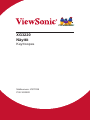 1
1
-
 2
2
-
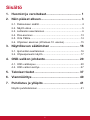 3
3
-
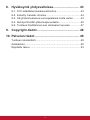 4
4
-
 5
5
-
 6
6
-
 7
7
-
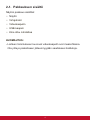 8
8
-
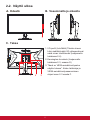 9
9
-
 10
10
-
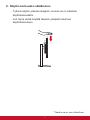 11
11
-
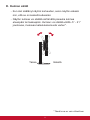 12
12
-
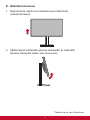 13
13
-
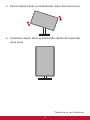 14
14
-
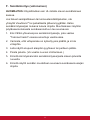 15
15
-
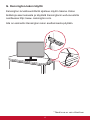 16
16
-
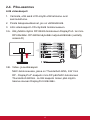 17
17
-
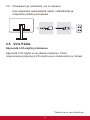 18
18
-
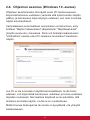 19
19
-
 20
20
-
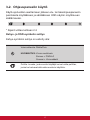 21
21
-
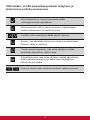 22
22
-
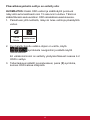 23
23
-
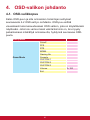 24
24
-
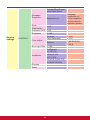 25
25
-
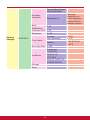 26
26
-
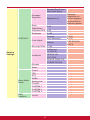 27
27
-
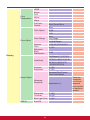 28
28
-
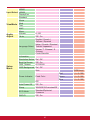 29
29
-
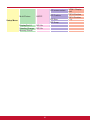 30
30
-
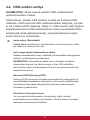 31
31
-
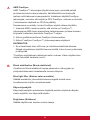 32
32
-
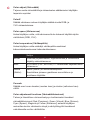 33
33
-
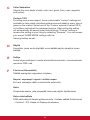 34
34
-
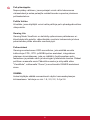 35
35
-
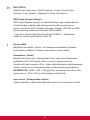 36
36
-
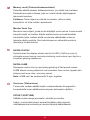 37
37
-
 38
38
-
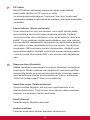 39
39
-
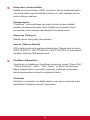 40
40
-
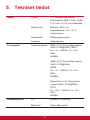 41
41
-
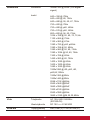 42
42
-
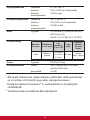 43
43
-
 44
44
-
 45
45
-
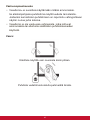 46
46
-
 47
47
-
 48
48
-
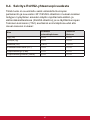 49
49
-
 50
50
-
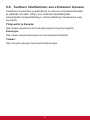 51
51
-
 52
52
-
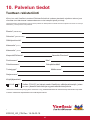 53
53
-
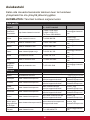 54
54
-
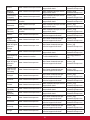 55
55
-
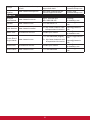 56
56
-
 57
57
-
 58
58
-
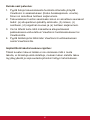 59
59
-
 60
60
-
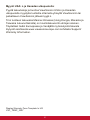 61
61
-
 62
62
Seotud paberid
-
ViewSonic XG3240C Kasutusjuhend
-
ViewSonic VX3211-4K-mhd Kasutusjuhend
-
ViewSonic VA2719-2K-SMHD-S Kasutusjuhend
-
ViewSonic XG240R-S Kasutusjuhend
-
ViewSonic XG2402-S Kasutusjuhend
-
ViewSonic XG2530-S Kasutusjuhend
-
ViewSonic XG2702 Kasutusjuhend
-
ViewSonic XG2730 Kasutusjuhend
-
ViewSonic XG350R-C Kasutusjuhend
-
ViewSonic VX4380-4K-S Kasutusjuhend